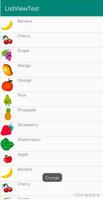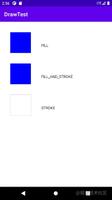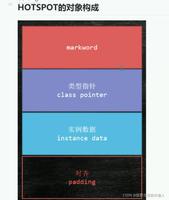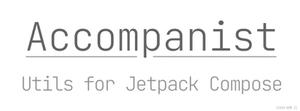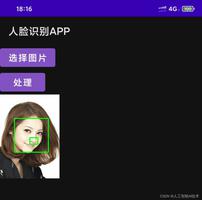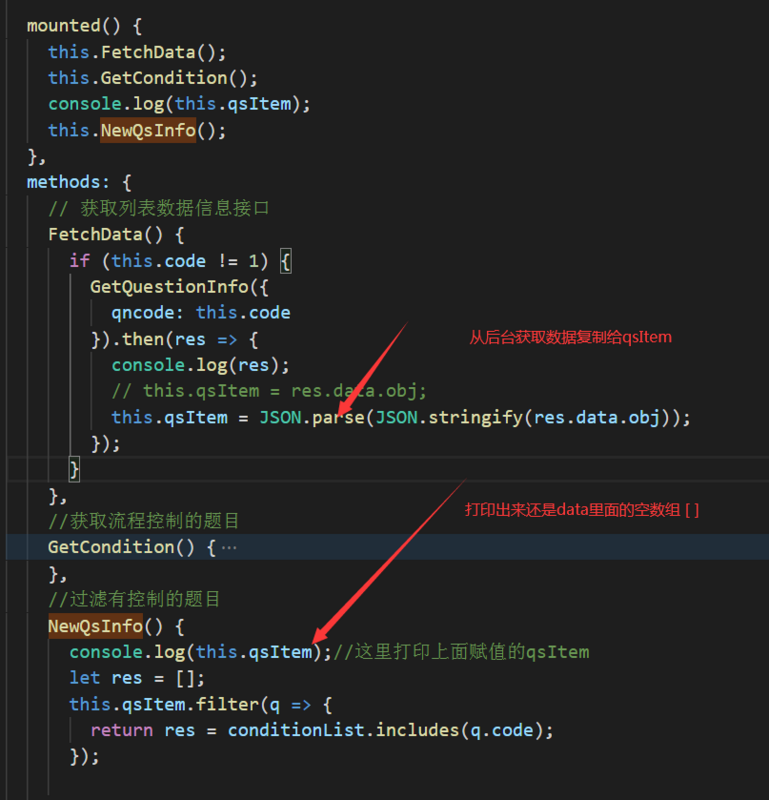苹果手机聊天记录转移到Android(WhatsApp教程)
能够将WhatsApp长期以来,大多数用户都希望聊天从iPhone转移到Android。虽然有多种解决方法和第三方工具允许您在两个平台之间传输WhatsApp数据,但没有一个提供无缝方法。如果您不精通技术,您甚至可能会在痛苦的迁移过程中丢失所有消息。
幸运的是,这已成为过去!由于最近的更新,现在可以将WhatsApp数据从iPhone迁移到Android。因此,无论您是想切换忠诚度还是暂时将WhatsApp聊天转移到Android,本指南都适合您。
- 在您的 iPhone 上,前往 App Store ,点击屏幕右上角的个人资料。 现在,向下滚动以找到 WhatsApp ,然后点击 更新 按钮。
- 在您的 Android 设备上,打开 Play 商店 ,点击您的个人资料,选择 Manage apps and device ,选择 Updates available 。 现在,在列表中找到 WhatsApp,然后点击 更新 。 如果 未显示可用更新 选项,则您的所有应用程序都已更新,包括 WhatsApp。
您可以在 iPhone 和 Android 之间传输哪些消息?
WhatsApp 允许您导出几乎所有数据。 所以,不要担心丢失任何重要的东西。 以下是您可以从 iPhone 迁移到 Android 的 WhatsApp 数据列表。
- 帐户信息
- 头像照片
- 个人聊天
- 群聊
- 聊天记录
- 媒体和设置
请记住,WhatsApp 不会传输点对点支付转账信息和通话记录。 因此,发现它们不见了不要感到惊讶。
如何将 WhatsApp 聊天记录从 iPhone 移至 Android
第 1 步: 打开 WhatsApp 。 在 iPhone 上
第2步: 现在,点击 设置图标 屏幕右下角的 。 在您的 Android 设备上,您需要点击右上角的 菜单 按钮 (三点图标)并选择“ 设置” 选项。
第 3 步: 接下来,选择“ 聊天 ”选项。

第 4 步: 在您的 iPhone 上,点击 将聊天移至 Android 。

第 5 步: 接下来,点击 开始 。

第 6 步: 现在,等到 WhatsApp 准备好备份。 准备备份的总时间取决于您拥有多少数据和您的互联网速度。
完成后,您将在屏幕上收到一条确认消息,“ 继续使用您的新手机 。”

第 7 步: 接下来,在您的 Android 设备上打开 WhatsApp。 系统将提示您同意条款和条件。 之后,您必须使用验证码验证您的电话号码。 确保使用相同的电话号码。
验证帐户后,您将可以选择恢复聊天记录和媒体。 点击 恢复聊天 选项,您就可以开始了。
以上是 苹果手机聊天记录转移到Android(WhatsApp教程) 的全部内容, 来源链接: utcz.com/dzbk/921168.html